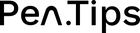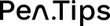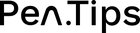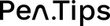ブログ

PenTips 製品間の具体的な違いを知りたいですか? このブログでは、当社の PenTips 製品群の品質と違いについて説明します。当社の最初の製品であるPenTips Liteから最新の製品であるPenTips Inkまで、すべての製品にお客様にご満足いただける独自の品質があります。 すべての始まりとなったペンチップ: PenTips Lite PenTips Lite はシンプルな外観と滑らかな丸い先端を備えており、この製品は新しい Apple Pencil ユーザーとして使い始める人に最適です。ユニークなことに、PenTips Lite は、黒、白、赤、青、緑、紫、ピンクなど、さまざまなニュートラルな色と鮮やかな色で利用できます。したがって、あなたが探しているあらゆる美学に最適です。 PenTips Lite は、コントロールされた感覚を提供するため、描画や書き込みをより正確に行うことができ、美しくきれいな線と細かいディテールを実現します。 Lite が提供する精度と制御により、達成できることに制限はありません。 PenTips Lite は、画面上でタップ音がほとんど、あるいはまったく聞こえないように慎重に設計されているため、気を散らすことなく作成できます。さらに、これらのヒントを Apple Pencil に簡単にスライドさせることができるため、適用プロセスは簡単です。 PenTips Lite は高品質のシリコンで作られており、使用状況に応じて最大 12 か月間持続します。 PenTips Lite は、5 つのチップのパックで非常に低価格で提供されます。こうすることで、非常に長期間持続する十分な供給量が得られ、制作中のコントロール、感覚、静寂の向上を体験できるようになります。 品質と精度が出会う場所:...
読み続けて

CLIP STUDIO PAINT は、アマチュアとプロのアーティストの両方が使用する強力で多用途のデジタル アート ソフトウェアです。特定のニーズに合わせてカスタマイズできる幅広いツールと機能を提供します。そのような機能の 1 つである筆圧は、デジタル アートワークに深みとリアリズムを加えたいと考えているアーティストにとって貴重な資産となります。ただし、筆圧をオフにしたい場合もあります。 筆圧を理解する 手順に入る前に、筆圧とは何か、そしてCLIP STUDIO PAINTで筆圧をオフにする理由について簡単に説明しましょう。 筆圧とは、デジタル アート ソフトウェアでストロークを作成するときの描画タブレットまたはスタイラスの感度を指します。基本的に、スタイラスに加える圧力に基づいて、作成できる線の太さ、細さが決まります。軽い圧力では線が細くなり、強い圧力では太い線になります。 筆圧は、特に伝統的な描画やペイント技術をシミュレートする場合に、自然に見えるアートワークを作成するための素晴らしいツールです。ただし、場合によってはオフにする必要がある場合もあります。 筆圧を無効にする理由は次のとおりです。 均一な線: アートワーク全体で線の太さを一定にしたい場合は、筆圧をオフにすると便利です。これは、技術的な図面、コミック、および特定のスタイルのイラストでは一般的です。 人間工学: アーティストは、筆圧を扱うときに不快感や緊張を感じることがあります。このような場合、これを無効にすると問題を軽減できる可能性があります。 特定の効果: 芸術的な効果やテクニックの中には、線の太さを正確に制御する必要があるものもあります。これは、筆圧をオフにすると簡単に実現できます。 ソフトウェアの互換性: まれに、サードパーティ製ツールを使用する場合、特定のブラシやエフェクトが正しく機能するように筆圧を無効にする必要がある場合があります。 コンテキストを理解したところで、CLIP STUDIO PAINTで筆圧をオフにする方法を見てみましょう。 CLIP STUDIO PAINTで筆圧を無効にする手順 CLIP STUDIO PAINT では、筆圧を有効または無効にするための簡単な方法が提供されており、わずか数ステップで実行できます。 やり方は次のとおりです: ファイルを開く: まず、作業したいアートワークを開きます。練習するだけの場合は、新しいキャンバスを作成するか、空のドキュメントを開くことができます。 ブラシツールを選択します。...
読み続けて

デジタル アートに関しては、Procreate はアーティストが想像力を現実化できる強力なキャンバスとして機能します。数多くの機能の中で賞賛と好奇心を集めているのは、アプリ内でトレースする機能です。 Procreate でのトレースはアーティストに新たな道を開き、芸術的スキルを探索、学習、向上させることができます。トレースの世界に飛び込み、そこに秘められた魔法を明らかにしましょう。
Procreate でのトレースを理解する
トレースの核心では、既存の画像または参照をデジタル キャンバスにオーバーレイし、その上に描画またはペイントすることが含まれます。トレースというと眉をひそめる人もいるかもしれませんが、特にあらゆるレベルのアーティストにとって、トレースは素晴らしい学習ツールとなり得ることを認識することが重要です。
解剖学と形態を学ぶ
トレースは、画像の構造と解剖学的構造を分析するユニークな機会を提供します。初心者にとって、人物、動物、物体の写真をトレースすることは貴重な練習になります。根底にある形状と比率をトレースして理解することで、アーティストは形状と解剖学の複雑さについての洞察を得ることができます。この知識により、リアルで正確な図面をゼロから作成する能力が向上します。
効果的なトレースのヒント
Procreate 内でのトレースを詳しく検討している方のために、留意すべきいくつかのヒントを以下に示します。
参考資料を賢く選ぶ: 解剖学、スタイルの探索、テクニックの練習など、学習目標に合った参考資料を選択してください。
トレースだけに依存しない: トレースを踏み台として使用します。学んだことを応用しながら、徐々に参考資料を使わずに描くことに移行してください。
ひねりを加える: トレース中にも、個人的なタッチを加えます。線画や色、構図などのバリエーションを試して、自分だけの作品を作りましょう。
クレジットを記載する必要がある場合: トレースした作品を共有したり、公共の方法で使用したりする予定がある場合は、元のソースのクレジットを必ず記載してください。
学びの旅を受け入れよう
デジタル アートの世界では、 Procreateでのトレースは単なる線のコピーではなく、学習の旅です。解剖学の理解からスタイルの探求まで、トレースはアーティストがスキルを高め、創造的視野を広げるために活用できるダイナミックなツールキットを提供します。次に Procreate でトレースするときは、線を複製しているだけではなく、成長と変化の魔法を明らかにしていることを思い出してください。
基礎を習得したい初心者でも、インスピレーションを求めている経験豊富なアーティストでも、Procreate のトレースの世界は、模倣を超えて芸術の領域に踏み込む創造的な冒険へとあなたを誘います。学習の旅をさらに充実させるために、当社の優れたデジタル アート ツールを入手することを忘れないでください。トレースをお楽しみください!
読み続けて

Procreate は、アーティストが素晴らしいデジタル アートを作成できるようにする豊富なツールを提供します。これらのツールの中でも、選択機能と移動機能は、アートワーク内の要素を配置および変形するために不可欠です。初心者でも経験豊富なアーティストでも、Procreate での選択と移動をマスターすることは、クリエイティブなプロセスを大幅に向上させるスキルです。これらのツールの可能性を最大限に引き出すためのステップバイステップのガイドを見てみましょう。
要素の選択: 基本
1.タップしてドラッグ: 要素を選択するには、スタイラスまたは指をタップして要素の周囲にドラッグします。選択した領域の周囲に境界ボックスが表示されます。
2. なげなわツール: なげなわツールを利用して、選択範囲のカスタム形状を作成します。ツールアイコンをタップし、選択したい要素の周囲に描画します。
3. 魔法の杖: 魔法の杖ツールは、同じ色またはトーンの領域を選択するのに便利です。許容レベルを調整して、選択範囲の感度を制御します。
要素を動かす: アートワークに命を吹き込む
1.選択したら、 自由に移動: 要素を選択したら、スタイラスまたは指を使用してキャンバス上で要素をドラッグします。必要に応じて位置を変更します。
2.反転と回転: 選択した要素をタップして、変形オプションを表示します。要素を水平または垂直に反転したり、回転してさまざまな視点を実現したりできます。
3.レイヤー変換を使用: 変換スタジオで、より高度なオプションにアクセスします。これには、別のレイヤー上の要素のサイズ変更、変形、傾斜が含まれます。
高度なテクニック: 可能性をナビゲートする
1. グループ化と変換: 複数の要素をグループ化し、単一のユニットとして変換します。これは複雑な構成に最適です。
2.遠近法の歪み: 要素を特定の遠近法に合わせたい場合は、フリーフォーム遠近法ツールを使用して、それに応じて要素を変形させます。
3. コピー&ペースト: 選択した要素をコピー&ペーストすることで簡単に複製できます。これは、繰り返しパターンを作成したり、一貫性を維持したりするのに最適です。
練習と忍耐: 習得への鍵
選択をマスターして Procreate に移行するには、練習と忍耐が必要であることに注意してください。さまざまなツールを試し、さまざまなテクニックを探索し、目的の結果が得られるまで躊躇せずに元に戻したりやり直したりしてください。慣れてくると、要素をシームレスに配置したり変換したりして、デジタル作品に命を吹き込むことができるようになります。
読み続けて

アートの世界では、創造性は炎のようなもので、アイデアを実現する可能性を秘めて明るく燃えています。ただし、他の火と同じように、創造性を本当に実現するには火花が必要です。ウォームアップ スケッチを入力します。これはアーティストにとって不可欠なツールであり、創造性に火をつけるだけでなく、スキルを磨き、集中力を磨き、生産的な芸術の旅の舞台を設定します。 ウォームアップスケッチとは何ですか? ウォームアップ スケッチは、その名前が示すように、芸術的なセッションの開始時に作成される、手早く、洗練されていないことが多いスケッチです。その主な目的は、アスリートがトレーニング前に身体的なウォーミングアップを行うのと同じように、創造的な筋肉をウォーミングアップすることです。これらのスケッチは、空白のキャンバスとアーティストの心の架け橋として機能し、思考が自由に流れ、アイデアが形になることを可能にします。 ビデオ: ウォームアップスケッチ ウォームアップ スケッチの利点 創造性の解放: ウォームアップ スケッチは、アーティストが傑作を作成するというプレッシャーを感じることなく、実験、探索、創造的な思考を解き放つための安全なスペースを提供します。この自由は、多くの場合、予期せぬアイデアやユニークな芸術的方向性につながります。 創造的なブロックを克服する: すべてのアーティストは創造的な停滞の瞬間に直面します。ウォームアップ スケッチは、これらのブロックを突破する効果的なツールです。アーティストが特に期待せずに落書きや絵を描き始めると、創造力が再び湧き出てくることに気づくことがよくあります。 スキルの磨き上げ: ウォームアップ スケッチは、特定のスキルに集中する機会を提供します。線画、陰影、プロポーションのいずれを練習する場合でも、アーティストはこれらのスケッチを使用してテクニックを微調整し、全体的な芸術的能力を向上させることができます。 観察力の向上: ウォームアップ スケッチを定期的に行うアーティストは、鋭い観察力を養います。これらの簡単な演習は、細部やニュアンスをより効果的に捉える目を訓練し、より詳細で正確なアートワークに変換します。 時間管理: ウォームアップ スケッチは時間効率が高くなります。これらは、アーティストが生産的な考え方にすぐに入るのに役立ち、アートに費やす限られた時間を確実に効果的に使用できるようにします。 ウォームアップスケッチの種類 ジェスチャー ドローイング: これらの迅速かつ緩やかなスケッチは、被写体の動きと形状の本質を捉えています。ジェスチャー ドローイングはアーティストが主題の流れとエネルギーを理解するのに役立ち、ウォームアップに最適です。 ライン ワークの演習: さまざまな線の太さ、テクスチャ、方向に焦点を当てたライン ワークの演習は、アーティストのツールの制御と、動的な構成を作成する能力を強化します。 形状と形式の研究: アーティストは、複雑な主題を基本的な形状に単純化することでウォームアップできます。これらの研究は、アーティストの構造と比率の理解を向上させます。 創造的なプロンプト: 「お気に入りの神話上の生き物を描く」や「古典的な絵画を再考する」などのプロンプトに取り組むと、想像力が刺激され、アーティストが既成概念にとらわれずに考えるようになります。 ウォームアップスケッチをルーチンに組み込む 一貫性が鍵: ウォームアップ...
読み続けて